Truco para hacer una captura de pantalla con iPhone o iPad en un solo clic. Funciona siempre, no falla ✅ Incluye vídeo-tutorial explicativo muy sencillo.
Saber hacer capturas de pantalla en iPhone o iPad con cualquier iOS es fácil. Aunque también debo confesarte que más de una vez me he desesperado porque no he podido tomar un pantallazo en iOS. Con el nuevo sistema operativo no ha cambiado mucho pero si tienes algunas dificultades te voy a explicar 2 trucos. No te pierdas los consejos.
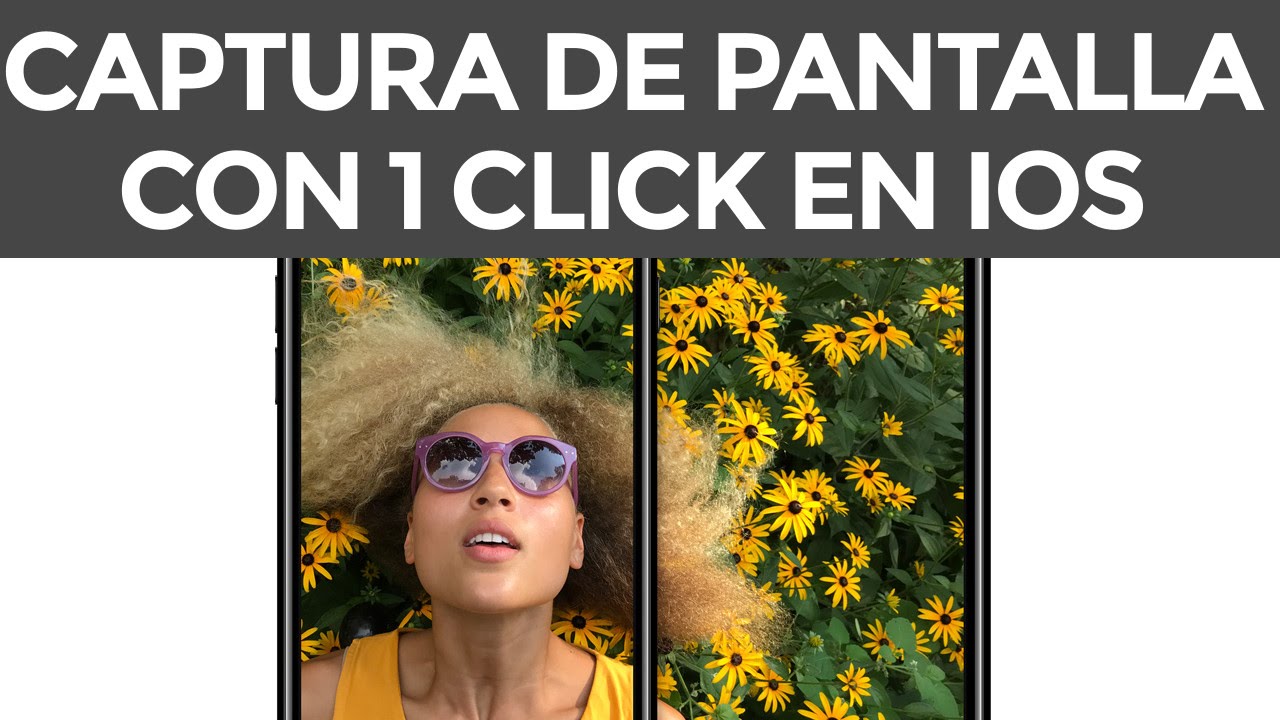
Realizar captura de pantallas en todos los iPhones y iPad usando iOS
Realizar una captura de pantalla con un iPhone en principio tiene que salir a la primera. Pero ya te digo yo que no siempre es así. Y últimamente he oído a más de un amigo que le cuesta más de lo normal.
Sin embargo no va a ser tan difícil hacerlo con el truco que te voy a explicar. Me ha costado encontrar un método que no falle o que salga casi a la primera. La mayoría de las veces que lo he intentado lo he conseguido. Así que lo voy a patentar jeje es broma.
Primero te lo voy a explicar en vídeo. Además incluiré un bonus si llegas hasta el final. Pero si prefieres leer paso a paso todo el proceso sigue leyendo porque más abajo te lo he dejado por escrito. Al final del post, hay un mega-truco.
Cómo hacer un pantallazo en iPhone y iPad
Si sigues las indicaciones que te voy a contar a continuación te convertirás en los que capturan la pantalla de un iPhone en un abrir y cerrar de ojos. Después de la explicación, hay un truco aún más fácil.

- Debes apretar el botón de encendido-bloqueo y el de Inicio (Home) casi a la vez. Te voy a decir el orden.
- Primero tienes que pulsar el botón de encendido-desbloqueo y unas fracciones de segundo después el botón Home (Inicio).
- Si te cuesta conseguirlo, prueba esto otro. Deja el dedo sobre el botón de encender o bloquear, pero sin apretarlo. Y el otro dedo que no esté encima del botón de Inicio o Home.
- Una vez que estés como en el punto 3, intenta apretar los dos botones a la vez.
Si aún después de haberlo intentado varias veces, no has podido conseguirlo te voy a contar un secreto. Sigue leyendo.
Tomar capturas de pantalla en iPhone con un método que no falla
Con este mega-truco vas a poder realizar las capturas de pantalla en iPhone como loco.
- Tienes que seguir esta ruta Ajustes o Configuración > General > Accesibilidad > AssistiveTouch
- Una vez aquí tienes que activar esta opción.
- A continuación aparecerá el apartado Personalizar menú superior y deberás entrar en él.
- Después, tendrás que hacer click en el símbolo “+” más para añadir un nuevo icono.
- Ahora debes apretar sobre el icono que acaba de aparecer, en cuyo centro hay también un más “+”.
- En el listado que te aparece tienes que buscar Captura de pantalla. Y ok.
- En estos momentos habrá aparecido un icono semi-transparente en la pantalla de tu iPhone. Haz click en él. Ahora verás que hay una opción que se llama Captura.
- Cada vez que hagas click ahí, realizarás todas las capturas de pantalla que quieras.
Si te ha servido el consejo, deja un comentario. Te estaré muy agradecido.














